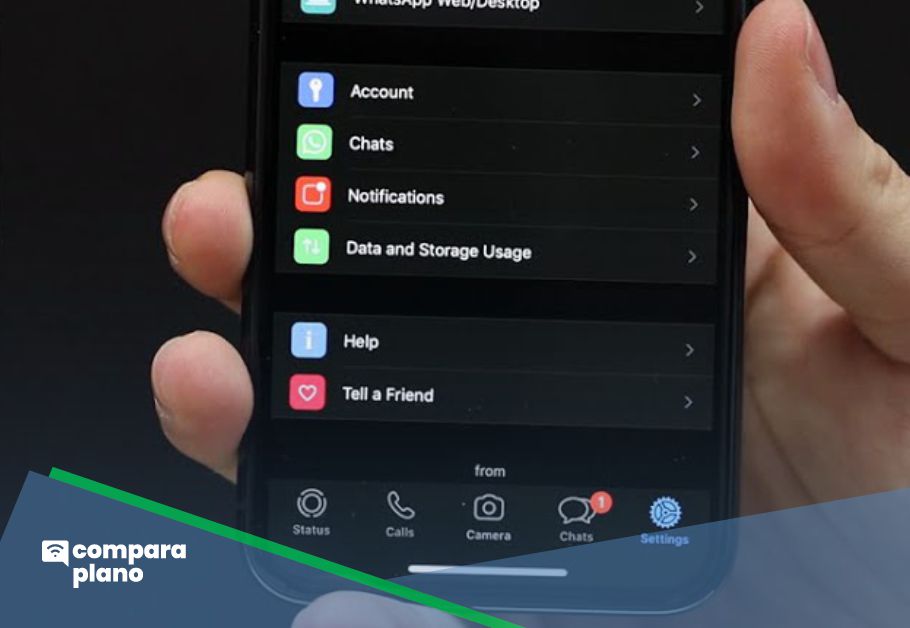O sucesso da terceira temporada de Dark na Netflix chegou também ao WhatsApp. Como assim? Brincadeiras a parte, o principal aplicativo de mensagens em todo o mundo está a cada dia lançando novas funcionalidades aos usuários. Uma delas, revelada em março, é o modo escuro. Neste post, você vai conhecer um pouco mais sobre essa opção e como ativar o modo escuro no WhatsApp.
Em outras palavras, o modo escuro deixa o seu aplicativo com um aspecto mais “dark”, com um visual diferente. Essa função também está disponível no WhatsApp Web. Além de estar presente, claro, em dispositivos iOS e Android. Na verdade, essa funcionalidade já era há muito tempo esperada por usuários do mensageiro.
Na prática, o modo escuro não deixa o aplicativo totalmente sem luz. O que ocorre é uma transformação das cores tradicionais em tonalidades de cinza, azul e verde. Mas qual o objetivo de tudo isso? Deixar a visualização menos agressiva aos olhos. Também pudera: você já calculou quantas horas por dia acessa o aplicativo de mensagens?
Acompanhe o tutorial abaixo. Ah! Vale lembrar que a Claro e a TIM oferecem planos de celular com WhatsApp liberado.
Leia também: Descubra o melhor plano de TV, internet de celular no Compara Plano
CONFIRA AS OPÇÕES DE PLANOS DA CLARO QUE MAIS DE ADAPTAM A VOCÊ!
Modo escuro do WhatsApp: para quê serve?
Para você que usa o aplicativo e ainda não tinha ouvido falar da funcionalidade, saiba que era algo bastante aguardado por milhares de usuários. Na verdade, diversos aplicativos entraram na onda do modo escuro, ou “Dark Mode”. Por conta disso, o WhatsApp também cedeu à pressão dos fãs e ofereceu a funcionalidade.
Assim como o nome diz, o modo escuro do WhatsApp troca as cores do aplicativo para deixá-lo mais agradável à leitura. Principalmente, quanto o usuário está em ambientes pouco iluminados ou à noite. Com certeza, esse modo faz a diferença e facilita bastante a observação.
Antes de ser oficialmente liberada, a funcionalidade estava disponível apenas na versão beta do WhatsApp.
Passo a passo para dispositivos Android
Dito isso, agora vamos dar o passo a passo para você ativar modo escuro do WhatsApp, primeiramente, em aparelhos com Android. É preciso esclarecer que isso só funciona em versões do sistema operacional 9 (Pie) para cima. Acompanhe o tutorial:
1 – O primeiro passo é abrir o Google Play (loja de compras do Android) e verificar se a sua versão do aplicativo WhatsApp está atualizada. Caso contrário, faça o download da versão mais atual do mensageiro.
2 – Feito isso, abra o aplicativo no seu dispositivo. Depois, toque no botão onde estão os “três pontos” e acesse a área “Configurações”.
3 – Dentro de “Configurações”, entre em “Conversas”. Lá, vá em “Tema” e escolha a opção “Escuro”.
4 – Você verá que ao acionar “Escuro”, o seu WhatsApp já aplicará o tema instantaneamente.
5 – Pronto!
É preciso dizer que o modo escuro do WhatsApp é um recurso bastante recente e ainda está sendo liberado pelo app. Com isso, pode não aparecer para algumas pessoas. Se isso ocorrer, o primeiro passo é atualizar o aplicativo.
Leia também: Guia completo para usar o status no WhatsApp
Passo a passo para dispositivos iOS
Diferente de dispositivos Android, no iPhone a ativação do modo escuro do WhatsApp é feita de uma maneira bem diferente. Nesse caso, além de alterar a configuração no próprio aplicativo, é preciso mexer também no sistema operacional. E essa operação só funciona a partir do iOS 13. Confira o tutorial:
1 – A primeira coisa a se fazer é verificar se o aplicativo do WhatsApp está atualizado. Para isso, basta ir na App Store. Caso contrário, faça a atualização por ali mesmo.
2 – Depois, vá em “Ajustes do iPhone” e em seguida em “Tela e Brilho”.
3 – Nesse menu, em “Aparência”, escolha a opção “Escura”.
4 – Após fazer isso, ao voltar ao WhatsApp, vocâ verá que o tema escuro já estará ativado.
5 – Pronto!
Leia também: 10 funções do WhatsApp que você não conhecia
CONFIRA OS MELHORES PLANOS DA TIM PARA O SEU CELULAR
Ative também no WhatsApp Web
Desde o início de julho, o modo escuro do WhatsApp também pode ser usado no computador, pelo WhatsApp Web ou no aplicativo para Windows e macOS. O caminho é bastante simples: basta entrar nas configurações do mensageiro. O dark mode no PC tem as mesmas cores e tonalidades encontradas no celular. Ou seja, tons escuros de cinza e verde.
Confira abaixo o passo a passo:
1 – Acesse o WhatsApp Web no seu computador e abra o menu, no botão de três pontos. Dentro do menu, escolha “Configurações”.
2 – Já em “Configurações”, clique em “Tema”.
3 – Escolha, então, o tema “Escuro” e aperte em “OK”.
4 – Após esse passo, o aplicativo vai mudar o tema para o modo escuro. Para voltar ao normal, é preciso seguir os mesmos passos e selecionar o tema “Claro”.
Leia também: Veja dicas do que fazer quando o WhatsApp não funciona
Como deixar o WhatsApp ainda mais escuro
Saiba que há um modo de deixar o WhatsApp ainda mais escuro, ou seja, com uma cor preta sólida de fundo. Isso porque o modo escuro convencional não deixa o app totalmente preto, como alguns usuários esperavam. No entanto, há um caminho bem simples para conseguir isso.
Esse minitutorial serve tanto para Android, como iOS e PC. Veja:
1 – Após ativar o modo escuro, clique novamente nos três pontos no canto superior direito do WhatsApp e selecione “Configurações”.
2 – Selecione “Conversas” e depois “Papel de Parede”.
3 – Vá em “Cor sólida”. Ali é onde ficam as cores para deixar o fundo do aplicativo com uma única cor. Você pode fazer a escolha da sua cor favorita, inclusive, a preta.
4 – Selecione a cor preta e ela será aplicada a todas as conversas.
Pode acontecer do seu aplicativo não disponibilizar a cor preta para inserir como papel de parede. Não tem problema, há um jeito para resolver isso. Confira abaixo o passo a passo:
1 – Antes de entrar no app, tire uma foto com a câmera do seu dispositivo totalmente escura. Ou seja, a foto tem que sair completamente preta. Uma maneira bem fácil é tirar o flash e tapar a lente com o seu dedo. Ou procure por um papel de parede preto.
2 – Então, quando você acionar a opção “Papel de parede” dentro de “Configurações” do Whatspp, escolha “Galeria”.
3 – Aí basta selecionar a foto que você tirou e clicar em “Definir”.
4 – Pronto, resolvido!
Modo escuro no WhatsApp: entendeu como acessar?
Agora que você já conheceu as formas de ligar o modo escuro no WhatsApp, que tal conferir como funciona o WhatsApp Business e as formas de impulsionar seu negócio com ele.
Se você gostou do nosso conteúdo e quer saber mais sobre tecnologia, planos e pacotes, dicas e curiosidades, acompanhe o Compara Plano. Estamos muito satisfeitos em te ver por aqui!